Añadir un administrador a tu Perfil de Empresa en Google (antes Google My Business) es una estrategia clave para optimizar la gestión local y mejorar el SEO de tu negocio. Esta función te permite delegar tareas y compartir la responsabilidad de mantener tu ficha actualizada, algo fundamental para atraer clientes y mejorar tu visibilidad en Google.
Si eres propietario de una empresa, contar con más de una persona gestionando el perfil es garantía de rapidez, seguridad y profesionalidad. Así, cada usuario puede aportar valor sin comprometer el control general del negocio.
¿Cómo puedes añadir usuarios a tu perfil de Google My Business?
El proceso para añadir un nuevo usuario como administrador es muy sencillo y no requiere conocimientos técnicos avanzados. Estos son los pasos:
- Inicia sesión en tu cuenta de Google con la que administras el Business Profile.
- Busca y selecciona el perfil de la empresa que quieres gestionar.
- En los tres puntos de arriba a la izquierda, haz clic en la opción Ajuste de Perfil de Empresa.
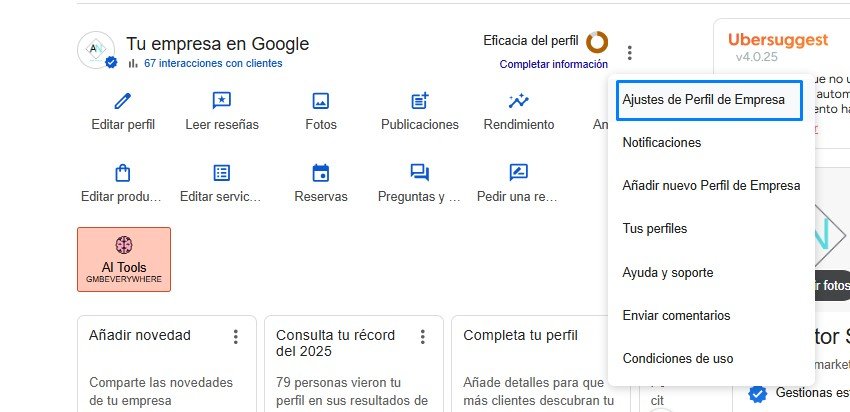
- Selecciona la opción de Usuarios y accesos
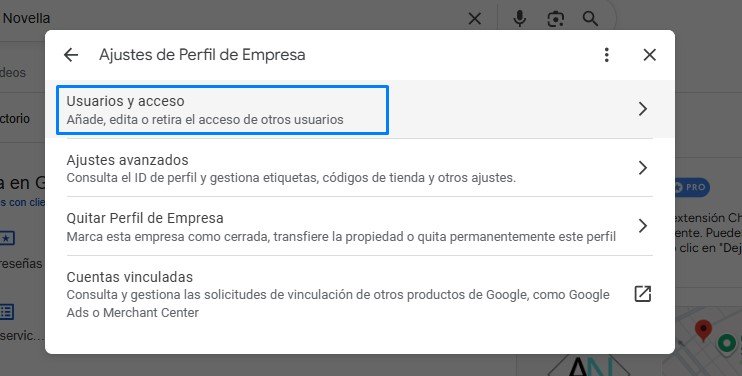
- Pulsa el botón Añadir y escribe la dirección de correo electrónico de la persona a la que quieres dar acceso.
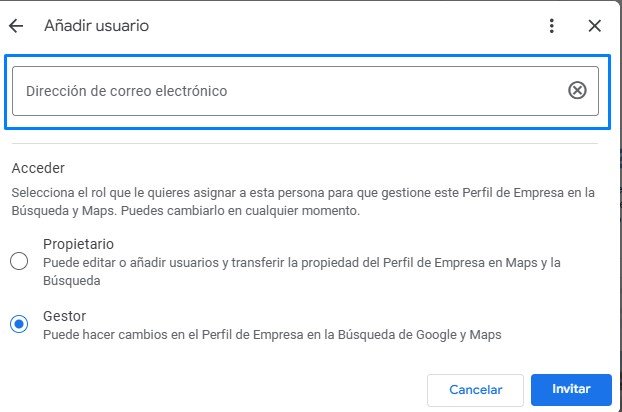
- Selecciona el rol que va a desempeñar: propietario, administrador o gestor de comunicaciones.
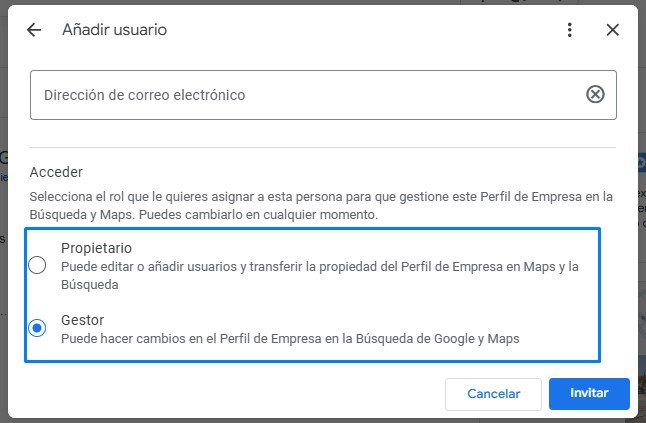
- Haz clic en Invitar. La persona recibirá un correo y deberá aceptar para poder acceder a la ficha.
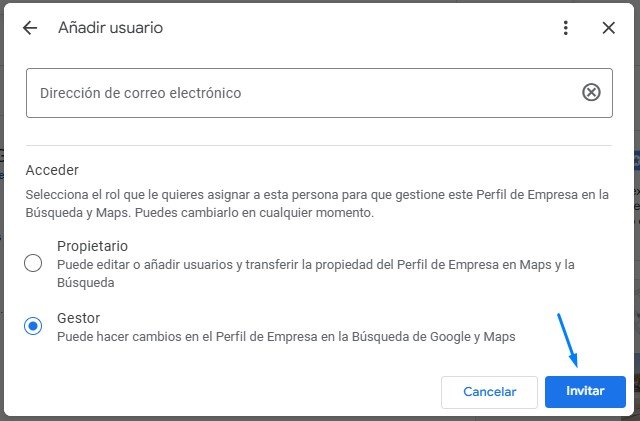
Este proceso es seguro, rápido y te evita tener que compartir tu usuario y contraseña principal, lo que protege la seguridad de tu empresa y de toda la información del perfil.
Tipos de usuarios de Google Business Profile
No todos los usuarios tienen el mismo nivel de permisos dentro de un Google Profile. Conocer las diferencias es fundamental para decidir a quién dar acceso y con qué responsabilidades.
Propietarios
- Un perfil puede tener varios propietarios, pero solo uno de ellos será el propietario principal.
- El propietario principal es quien creó o reclamó inicialmente la ficha.
- Los propietarios tienen acceso completo: pueden añadir o eliminar usuarios, editar cualquier dato del perfil, publicar actualizaciones, responder reseñas, modificar horarios y categorías.
- El propietario principal no puede eliminarse a sí mismo sin antes transferir su rol a otro usuario.
Este nivel de acceso es el más alto y solo debería concederse a personas de máxima confianza, ya que tienen control total sobre el Business Profile.
Administradores
- Pueden realizar la mayoría de tareas de gestión diaria: actualizar datos de contacto, subir fotos, responder a reseñas, añadir publicaciones, cambiar horarios, etc.
- No pueden eliminar el perfil ni añadir o eliminar usuarios.
- Son ideales para un consultor de SEO Local, responsables de marketing o miembros del equipo que necesitan intervenir de forma activa en la ficha sin tener control total.
Este rol ofrece flexibilidad y seguridad, ya que el propietario mantiene el poder de decisión final.
Comparación de permisos
| Función / Permiso | Propietario | Administrador |
|---|---|---|
| Editar información del perfil (nombre, dirección, teléfono, web) | ✅ | ✅ |
| Añadir publicaciones, fotos y vídeos | ✅ | ✅ |
| Responder reseñas y mensajes | ✅ | ✅ |
| Gestionar horarios, servicios y categorías | ✅ | ✅ |
| Consultar estadísticas e informes | ✅ | ✅ |
| Añadir o eliminar otros usuarios | ✅ | ❌ |
| Transferir propiedad del perfil | ✅ | ❌ |
| Eliminar el perfil de Google Business Profile | ✅ | ❌ |
| Acceso a todos los apartados de configuración | ✅ | ✅ (parcial) |
| Recibir notificaciones importantes de Google | ✅ | ✅ |
| Eliminar su propio acceso | ❌ (solo si transfiere propiedad antes) | ✅ |
Cuándo necesitas añadir administradores a tu ficha de Google My Business
Delegar acceso como administrador es útil en múltiples situaciones:
- Colaboración con agencias o consultores SEO: Si contratas un profesional para mejorar tu visibilidad local, lo lógico es darle acceso como administrador para que pueda optimizar el perfil sin necesidad de tus credenciales.
- Gestión interna de equipo: Si tienes personal encargado de redes sociales, atención al cliente o comunicación, podrán actualizar información, responder a clientes y publicar novedades directamente en Google.
- Actualización continua: Para negocios que cambian horarios con frecuencia, publican ofertas o necesitan responder reseñas rápidamente, un administrador permite que las actualizaciones se hagan en tiempo real.
- Seguridad y control: Evitas compartir la cuenta principal y reduces riesgos en caso de que un colaborador deje de trabajar contigo.
En resumen, añadir administradores mejora la operativa diaria y garantiza que tu perfil esté siempre optimizado para el SEO local.
Quitar acceso a usuarios de una ficha de Google
Es posible que en algún momento necesites revocar el acceso a un usuario, ya sea porque un empleado ha dejado la empresa o porque has cambiado de agencia de marketing. El proceso es igualmente sencillo:
- Accede a tu cuenta de Google vinculada a la gestión del Business Profile.
- Localiza y abre el perfil de la empresa que deseas administrar.
- En el menú de los tres puntos ubicado en la parte superior izquierda, selecciona Ajustes del Perfil de Empresa.
- Dentro de las opciones disponibles, elige Usuarios y accesos para gestionar los permisos.
- Busca el nombre o correo electrónico del usuario al que quieres quitar acceso.
- Haz clic en el nombre y confirma la eliminación.
Solo un propietario puede eliminar usuarios. Los administradores no tienen esta capacidad.
Si quieres quitar el acceso al propietario principal, primero deberás transferir la propiedad a otra persona y después eliminar al usuario.
Este control es esencial para mantener la seguridad de tu Business Profile y garantizar que solo las personas adecuadas tengan acceso.
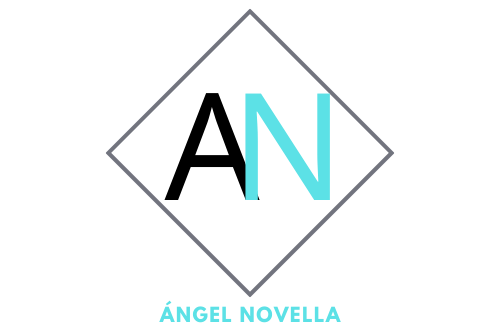
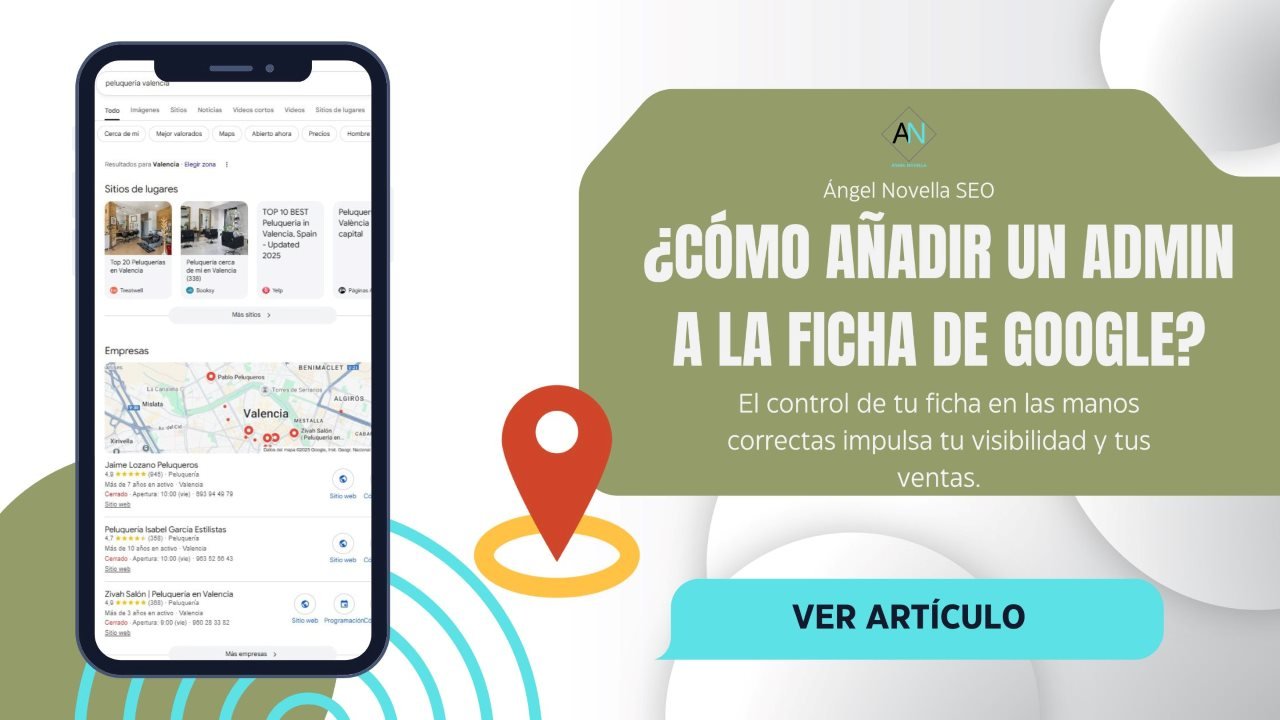
Deja una respuesta